Comcast bietet zwei Möglichkeiten, das Passwort für Ihr. zu ändern Xfinity-Benutzername und das zugehörige E-Mail-Konto. Wenn Sie Ihr aktuelles Passwort kennen, melden Sie sich bei Ihrer E-Mail an, um den Passwortänderungsprozess zu starten. Wenn nicht, wird Comcast Ihnen Ihr vergessenes Passwort nicht zusenden, aber Sie können es mit einer Sicherheitsfrage oder einem Link zum Zurücksetzen an eine andere E-Mail-Adresse zurücksetzen.
Änder das Passwort
Schritt 1
Melden Sie sich bei Ihrem Comcast Xfinity-E-Mail-Konto an und klicken Sie auf Mein Konto oben auf der Posteingangsseite.
Video des Tages
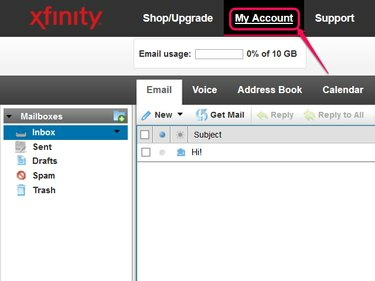
Der Link Mein Konto wird auch oben auf der Xfinity-Startseite angezeigt.
Bildnachweis: Bild mit freundlicher Genehmigung von Comcast
Schritt 2
Klicken Benutzer und Einstellungen verwalten auf deiner Kontoübersicht und klicke dann auf Passwort ändern unter Ihrem Kontonamen.
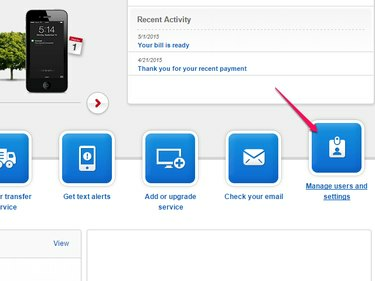
Diese Seite enthält Einstellungen für alle Benutzer Ihres Kontos.
Bildnachweis: Bild mit freundlicher Genehmigung von Comcast
Spitze
Wenn Ihr Konto mehrere Benutzer umfasst, stellen Sie sicher, dass der richtige angezeigt wird, bevor Sie auf klicken Passwort ändern.
Schritt 3
Geben Sie Ihr aktuelles Passwort ein und wählen Sie dann ein neues Passwort zwischen acht und 16 Zeichen. Comcast erfordert mindestens einen Buchstaben und eine Zahl oder ein Sonderzeichen und verbietet die Verwendung Ihres echten Namens, Benutzernamens oder Leerzeichen. Nachdem Sie das neue Passwort in beide Felder eingegeben haben, klicken Sie auf Passwort speichern.
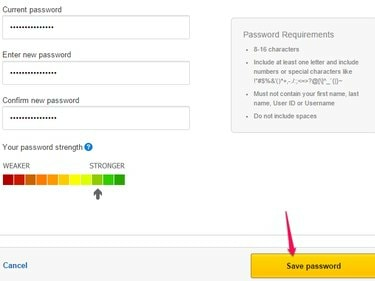
Während Sie tippen, zeigt die Anzeige die Stärke Ihres neuen Passworts an.
Bildnachweis: Bild mit freundlicher Genehmigung von Comcast
Passwort zurücksetzen
Wenn Sie Ihr aktuelles Passwort nicht kennen, müssen Sie es zurücksetzen, auch wenn Sie bereits bei Ihrer E-Mail-Adresse angemeldet sind.
Schritt 1
Melden Sie sich von Ihrem Konto ab und kehren Sie zum Anmeldebildschirm zurück. Klicken Passwort vergessen?
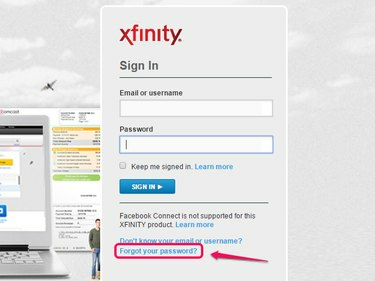
Versuchen Sie, sich mit Ihrer E-Mail-Adresse anzumelden, um diesen Bildschirm zu öffnen.
Bildnachweis: Bild mit freundlicher Genehmigung von Microsoft
Schritt 2
Geben Sie Ihren Benutzernamen oder Ihre E-Mail-Adresse ein und geben Sie dann die im Feld angezeigten Buchstaben ein, um zu beweisen, dass Sie eine echte Person sind. Klicken Nächste.
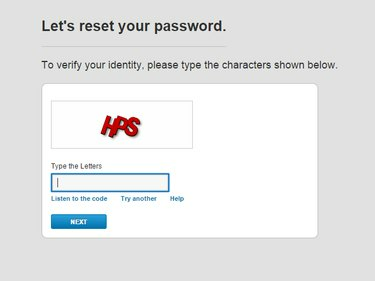
Wenn Sie die Briefe nicht lesen können, klicken Sie auf den Code anhören, um eine Audioversion zu erhalten.
Bildnachweis: Bild mit freundlicher Genehmigung von Comcast
Schritt 3
Wählen Sie entweder, um Ihr Konto zu beantworten Geheime Frage und geben Sie Ihre Postleitzahl an oder senden Sie einen Link zum Zurücksetzen an Ihre Nicht-Comcast-Kontakt-E-Mail-Adresse. Wenn Ihre Comcast-E-Mail die einzige mit Ihrem Konto verknüpfte E-Mail ist, haben Sie keinen Link zum Zurücksetzen.
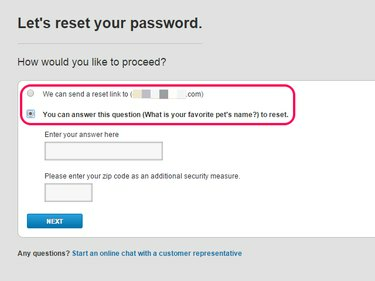
Beantworten Sie die Sicherheitsfrage und klicken Sie auf Weiter.
Bildnachweis: Bild mit freundlicher Genehmigung von Comcast
Schritt 4
Öffnen Sie den Link zum Zurücksetzen in Ihrer E-Mail oder beenden Sie die Beantwortung der Sicherheitsfrage, um zu der Seite zu gelangen, auf der Sie ein neues Passwort auswählen. Geben Sie das neue Passwort in beide Felder ein und klicken Sie auf Nächste beenden. Verwenden Sie zwischen acht und 16 Zeichen mit mindestens einem Buchstaben und einer Zahl oder einem Symbol. Vermeiden Sie Leerzeichen oder Ihren Namen oder Benutzernamen im Passwort.

Verwenden Sie bei der nächsten Anmeldung Ihr neues Passwort.
Bildnachweis: Bild mit freundlicher Genehmigung von Comcast
Spitze
Wenn mit Ihrem Konto keine E-Mail-Adresse verknüpft ist, die nicht von Comcast stammt, sollten Sie nach dem Wiedererlangen des Zugriffs eine E-Mail-Adresse hinzufügen. Klicken Benutzer und Einstellungen verwalten in deinen Kontoinformationen und klicke dann auf Fügen Sie eine alternative E-Mail-Adresse für den Passwortabruf und Benachrichtigungen hinzu.


